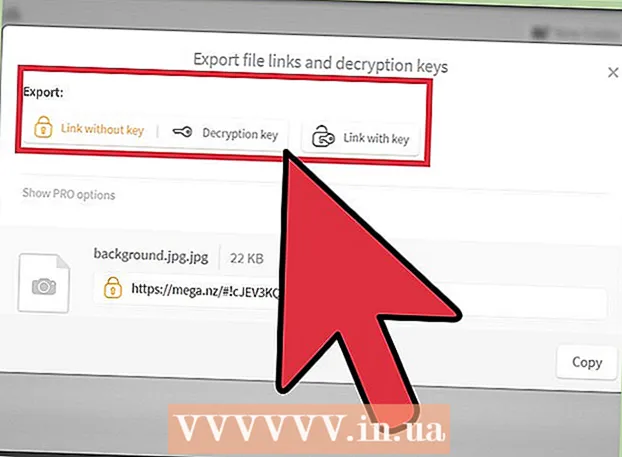Autor:
Florence Bailey
Datum Stvaranja:
25 Ožujak 2021
Datum Ažuriranja:
25 Lipanj 2024

Sadržaj
Napravite izbor glazbe za prijatelja na CD ili čak vlastite demo snimke ako želite započeti glazbenu karijeru! Pa, postoje deseci razloga zašto vam disk s glazbom iz vaše iTunes biblioteke ne bi nanio štetu. Istodobno, zapravo, možete snimiti disk kroz sam iTunes - pri ruci bi bio dovoljno velik disk. Ovaj članak će vam pokazati kako snimiti CD pomoću iTunes -a.
Koraci
 1 Otvorite iTunes.
1 Otvorite iTunes. 2 Napravite popis za reprodukciju. Da biste to učinili, idite na Datoteka> Novo> Popis pjesama. Popis za reprodukciju pojavit će se s lijeve strane. Preimenujte ga po želji klikom na odabrani tekst i promjenom.
2 Napravite popis za reprodukciju. Da biste to učinili, idite na Datoteka> Novo> Popis pjesama. Popis za reprodukciju pojavit će se s lijeve strane. Preimenujte ga po želji klikom na odabrani tekst i promjenom.  3 Dodajte glazbene zapise na popis za reprodukciju. Samo povucite i ispustite pjesme koje želite snimiti na disk na popis za reprodukciju koji ste upravo stvorili. Dok povlačite pjesme, vidjet ćete mali zeleni krug s bijelim "+" na njemu.
3 Dodajte glazbene zapise na popis za reprodukciju. Samo povucite i ispustite pjesme koje želite snimiti na disk na popis za reprodukciju koji ste upravo stvorili. Dok povlačite pjesme, vidjet ćete mali zeleni krug s bijelim "+" na njemu. - Pjesme se mogu dodavati jedna po jedna ili nekoliko odjednom.
- Za dodavanje više pjesama odjednom, odaberite prvu pjesmu, držite pritisnutu tipku "shift" i kliknite zadnju pjesmu koju želite dodati. Prva pjesma, posljednja pjesma i sve na popisu između njih bit će istaknute. Sada ih možete samo povući i ispustiti.
 4 Umetnite prazan CD-R / CD-RW disk u pogon. Pričekajte malo, disk će se uskoro pojaviti na radnoj površini. Morat ćete čekati jako kratko, 30 sekundi, ne više.
4 Umetnite prazan CD-R / CD-RW disk u pogon. Pričekajte malo, disk će se uskoro pojaviti na radnoj površini. Morat ćete čekati jako kratko, 30 sekundi, ne više. - Standardni disk gore navedene vrste može držati 74 minute glazbe (650 megabajta) ili 80 minuta (700 megabajta) podataka. Ako je vaš popis za reprodukciju duži od 80 minuta, morat ćete koristiti više diskova.
 5 Idite na File> Burn Playlist to Disc.
5 Idite na File> Burn Playlist to Disc.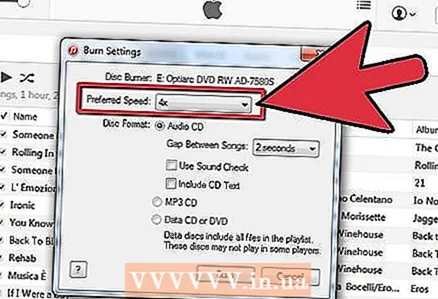 6 Konfigurirajte postavke snimanja. Ovdje, prema vašim željama. Kada završite, kliknite "Snimi". U postavkama možete:
6 Konfigurirajte postavke snimanja. Ovdje, prema vašim željama. Kada završite, kliknite "Snimi". U postavkama možete: - Podesite brzinu pisanja na disk. Poanta je sljedeća: što je brže snimanje, to je niža kvaliteta.
- Postavite interval (u sekundama) između zapisa.
- Odaberite format diska: audio, mp3, dvd. U pravilu se bira prvi format.
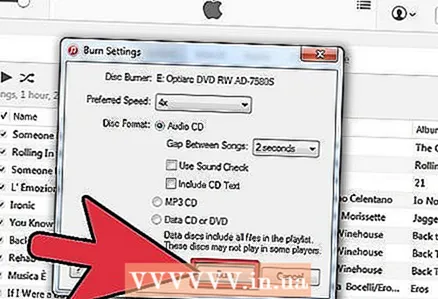 7 Pritisnite “Burn” i pričekajte da proces završi snimanje diska. Na temelju navedenih postavki i vašeg računala, sve može biti gotovo u minuti, ili možda u 10.
7 Pritisnite “Burn” i pričekajte da proces završi snimanje diska. Na temelju navedenih postavki i vašeg računala, sve može biti gotovo u minuti, ili možda u 10.  8 Spreman! Kad se disk nareže, vidjet ćete odgovarajuću obavijest. Izvadite disk iz računala.
8 Spreman! Kad se disk nareže, vidjet ćete odgovarajuću obavijest. Izvadite disk iz računala.
Što trebaš
- Računalo
- Prazan CD
- iTunes
- glazba, muzika